Converter DAE para MAX
Como converter modelos 3D DAE para o formato MAX usando o Autodesk 3ds Max para edição e renderização sem interrupções.
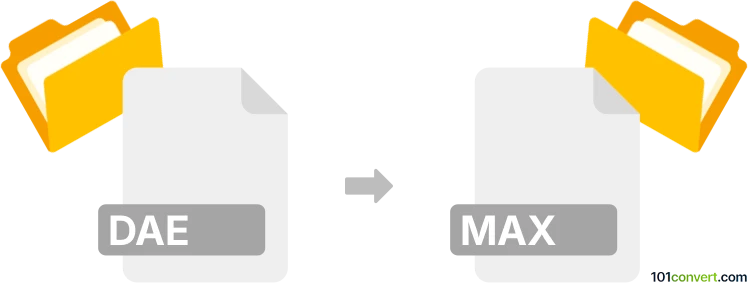
Como converter dae para max arquivo
- Outro
- Nenhuma avaliação ainda.
101convert.com assistant bot
2d
Entendendo os formatos de arquivo DAE e MAX
DAE (Digital Asset Exchange) é um formato de arquivo baseado em COLLADA, um padrão aberto XML para troca de ativos digitais entre diversos softwares de gráficos. Os arquivos DAE são amplamente utilizados para modelos 3D, animações e cenas, tornando-os populares no desenvolvimento de jogos e aplicações 3D.
MAX é o formato de arquivo de projeto proprietário usado pela Autodesk 3ds Max, um software líder em modelagem, animação e renderização 3D. Arquivos MAX armazenam cenas 3D completas, incluindo geometria, texturas, iluminação, animação e outros dados de cena, mas só podem ser abertos e editados no 3ds Max.
Por que converter DAE para MAX?
Converter DAE para MAX é essencial quando você deseja editar ou aprimorar um modelo 3D originalmente criado em outro aplicativo dentro do Autodesk 3ds Max. Essa conversão permite aproveitar os recursos avançados de modelagem, animação e renderização do 3ds Max.
Como converter DAE para MAX
Como o formato MAX é proprietário, a maneira mais confiável de converter um arquivo DAE para MAX é usando o próprio Autodesk 3ds Max. Veja como fazer:
- Abra o Autodesk 3ds Max.
- Acesse File → Importar.
- Selecione seu arquivo DAE e clique em Abrir.
- Ajuste as configurações de importação conforme necessário e conclua o processo de importação.
- Após o modelo ser carregado, acesse File → Salvar Como.
- Escolha o formato MAX e salve seu arquivo.
Melhores softwares para conversão de DAE para MAX
O melhor e mais preciso software para converter DAE para MAX é o Autodesk 3ds Max. Embora existam alguns conversores e plugins de terceiros, eles costumam apresentar limitações ou podem não suportar todos os recursos do formato MAX. Para resultados profissionais, sempre utilize o 3ds Max para essa conversão.
Dicas para uma conversão bem-sucedida
- Garanta que todas as texturas e assets referenciados no arquivo DAE estejam disponíveis e corretamente vinculados.
- Verifique questões de compatibilidade, como materiais ou animações não suportados, após a importação.
- Considere limpar o arquivo DAE em um editor 3D (como Blender) antes de importar, caso encontre problemas.
Nota: Este registo de conversão dae para max está incompleto, deve ser verificado e pode conter incorreções. Por favor vote abaixo se achou esta informação útil ou não.